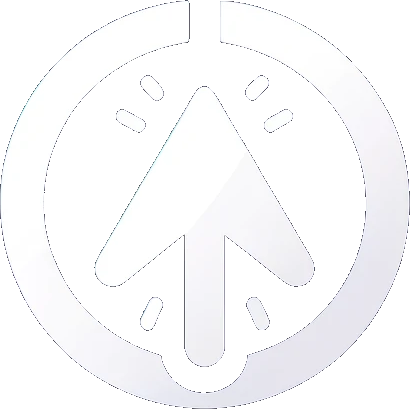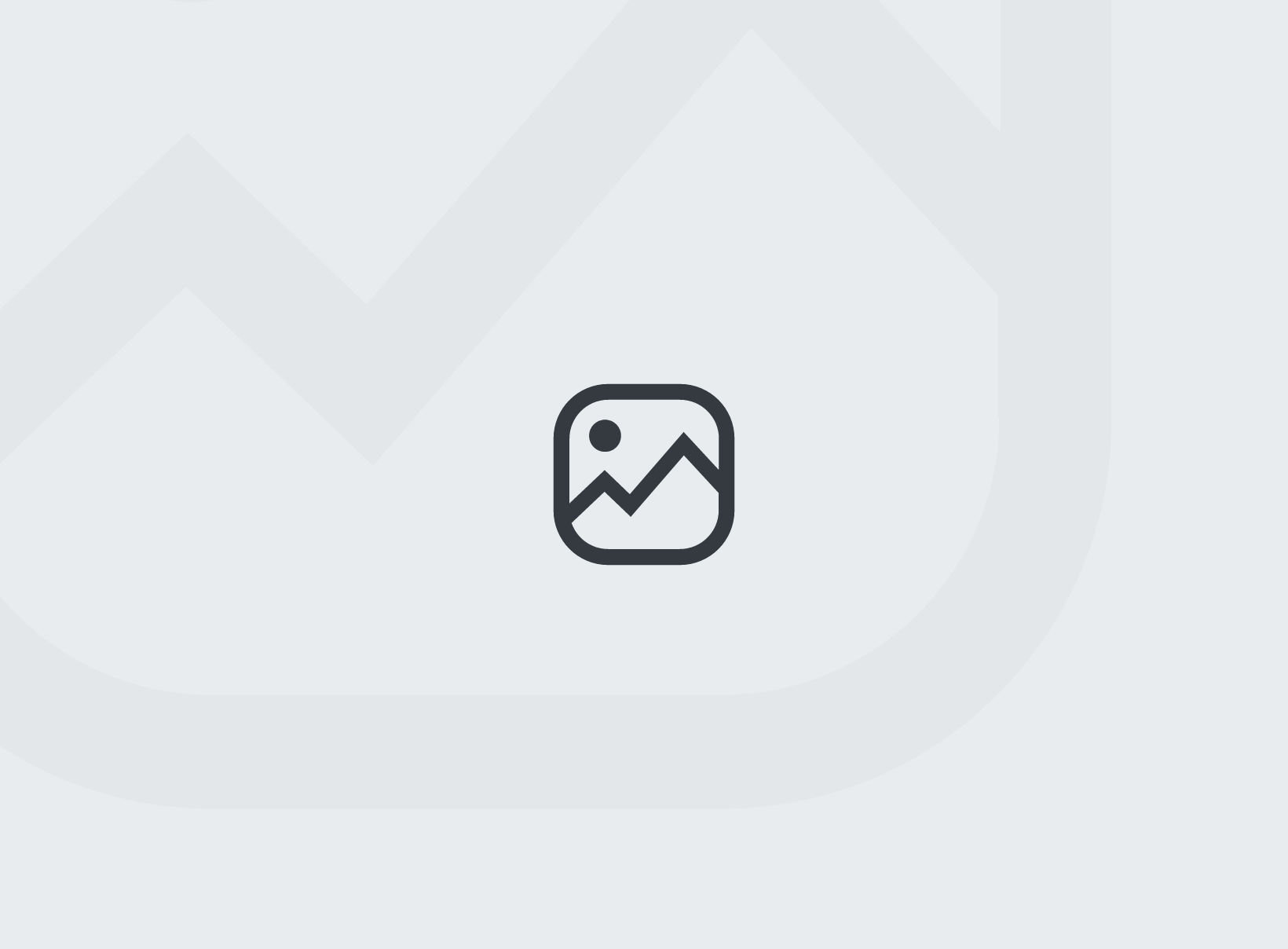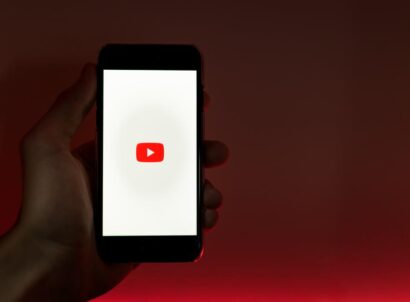Czasami natrafiamy na strony internetowe, których nie chcemy odwiedzać, czy to ze względu na nieodpowiednią treść, czy z powodu irytujących reklam. W takich sytuacjach warto wiedzieć, jak zablokować stronę internetową na swoim telefonie. W poniższym poradniku krok po kroku zaprezentujemy, jak to zrobić w różnych przeglądarkach i na różnych systemach operacyjnych, aby móc korzystać z internetu bez niechcianych przeszkód.
Zablokowanie strony internetowej na telefonie – od czego zacząć?
Wiesz już, że chcesz zablokować stronę internetową na telefonie, ale pewnie zastanawiasz się, jak się za to zabrać. Na początek musisz wziąć pod uwagę, że sposób blokowania stron może się różnić, w zależności od tego, jaki posiadasz telefon oraz z jakiej korzystasz przeglądarki internetowej. To jednak nie powinno Ci sprawiać większego problemu, ponieważ w dalszej części artykułu przedstawimy sposób, jak zablokować strony internetowe w telefonie, w różnych przeglądarkach i na różnych systemach operacyjnych.
Jak zablokować stronę internetową na telefonie z Androidem?
Jeśli posiadasz telefon z systemem Android, masz kilka możliwości, aby zablokować niechciane strony internetowe. Jednym z nich jest użycie dedykowanej aplikacji, np. BlockSite, która pozwala na łatwe zarządzanie zablokowanymi stronami. Aby to zrobić, wystarczy:
1. Pobrać i zainstalować aplikację BlockSite z Google Play Store.
2. Otworzyć aplikację i dodać na liście do zablokowania niechcianą stronę (należy kliknąć „Add” i wpisać adres strony).
3. Po dodaniu, strona będzie automatycznie zablokowana podczas przeglądania.
Zablokowanie strony w przeglądarce Google Chrome na telefonach z systemem Android i iOS
W przypadku korzystania z przeglądarki Google Chrome na telefonie z systemem Android lub iOS, możesz skorzystać z wbudowanego filtru treści. Aby go aktywować, wykonaj poniższe kroki:
1. Otwórz przeglądarkę Chrome na telefonie.
2. W prawym górnym rogu dotknij ikony z trzema kropkami, a następnie wybierz “Ustawienia”.
3. Przewiń listę opcji w dół i wybierz “Zaawansowane”, a potem “Ustawienia witryn”.
4. Dotknij “Treści dla dorosłych” lub “SafeSearch”, zależnie od Twojej wersji Chrome.
5. Aktywuj opcję “Włącz SafeSearch” lub “Blokuje treści dla dorosłych”, aby filtrować strony o nieodpowiedniej treści.
Co z przeglądarkami Safari i Firefox na iPhone’ach?
Jeśli korzystasz z iPhone’a, również masz możliwość zablokowania niechcianych stron internetowych.
W przypadku przeglądarki Safari:
1. Otwórz aplikację “Ustawienia” na telefonie.
2. Przewiń listę w dół i wybierz “Ograniczenia treści”.
3. Następnie wybierz “Treści na stronach internetowych”.
4. Opcja „Zablokowane strony” pozwoli Ci dodać konkretne strony do zablokowania.
Jeśli używasz przeglądarki Firefox, możesz zainstalować dodatek blokujący strony, tak jak w przypadku Androida.
W każdym przypadku warto pamiętać o tym, że zablokowanie strony internetowej na telefonie ma na celu zwiększenie komfortu korzystania z internetu i uniknięcie niechcianych treści. Czasami jednak możliwe jest blokowanie stron przez przypadek lub przez błędy w filtrach webowych, dlatego warto sprawdzać regularnie swoje ustawienia i zablokowane strony.
W skrócie: Sposoby blokowania stron na smartfonach
Artykuł przedstawia różne metody blokowania niechcianych stron internetowych na telefonie, zarówno dla systemu Android, jak i iOS. W zależności od używanej przeglądarki, możemy zastosować odpowiedni sposób:
Android:
- Aplikacje dedykowane – np. BlockSite, które umożliwiają dodawanie stron do listy zablokowanych.
Google Chrome (Android i iOS):
- Wbudowany filtr treści (SafeSearch) – aktywowany poprzez odpowiednie opcje w ustawieniach przeglądarki.
iPhone (Safari):
- Ograniczenia treści – poprzez dodawanie zablokowanych stron w Ustawieniach.
iPhone (Firefox):
- Dodatki blokujące strony – za pomocą specjalnych rozszerzeń przeglądarki.
Regularne kontrolowanie swoich ustawień oraz zablokowanych stron pozwoli utrzymać wysoki komfort korzystania z internetu na naszym telefonie.